win7怎么重装系统,一是要先把u盘制作成能给电脑装系统的u盘,二是用这个系统u盘给老电脑装系统 那么我们先把u盘制作成能装系统的u盘首先你要有一张容量在八gb以上的u盘然后把它格
win7怎么重装系统,一是要先把u盘制作成能给电脑装系统的u盘,二是用这个系统u盘给老电脑装系统
那么我们先把u盘制作成能装系统的u盘首先你要有一张容量在八gb以上的u盘然后把它格式化为n t fs格式
然后我们搜索
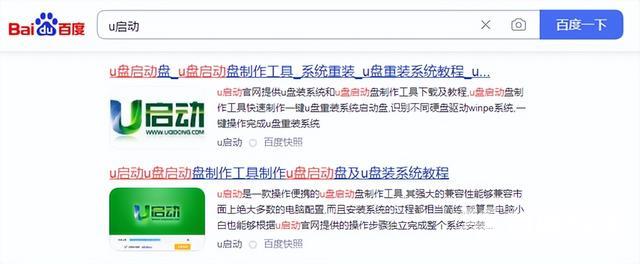
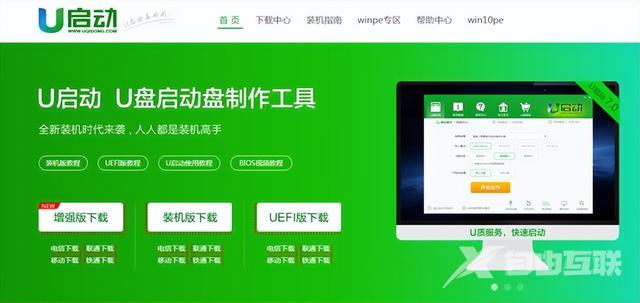
选择立即下载工具这个工具能把u盘制作成系统u盘
下载完成后打开接收条款选择为另一台电脑创建安装
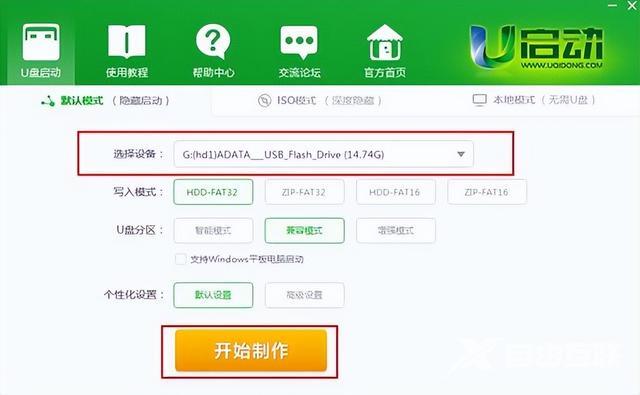
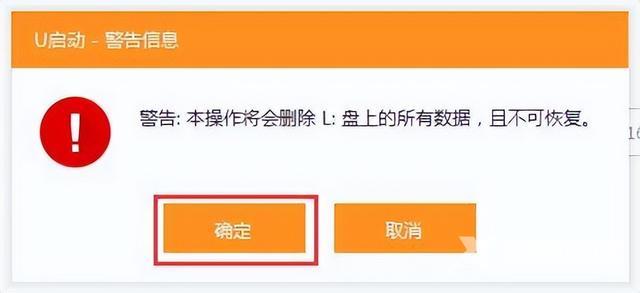
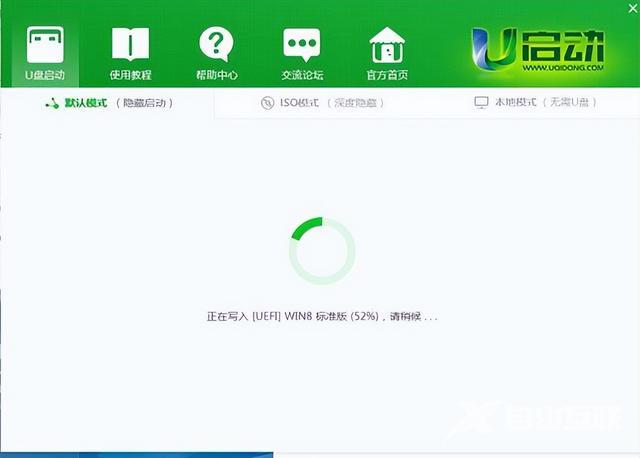
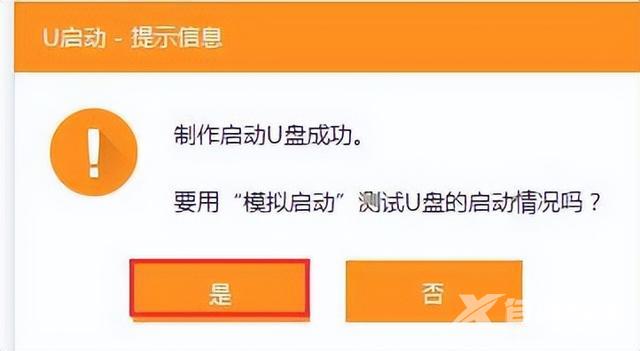
耐心等待u盘准备就绪这时我们的u盘就已经具备给电脑装系统的功能了把u盘它到需要安装系统的电脑上
按下开机键后根据屏幕的提示按f2键进入主板
排在第二位置的是我们的闪滴usb3 0u盘,那么我们把排第二启动位置的u盘移动到第一启动位置
按f10保存并退出电脑,重启后会自动进入装系统的界面
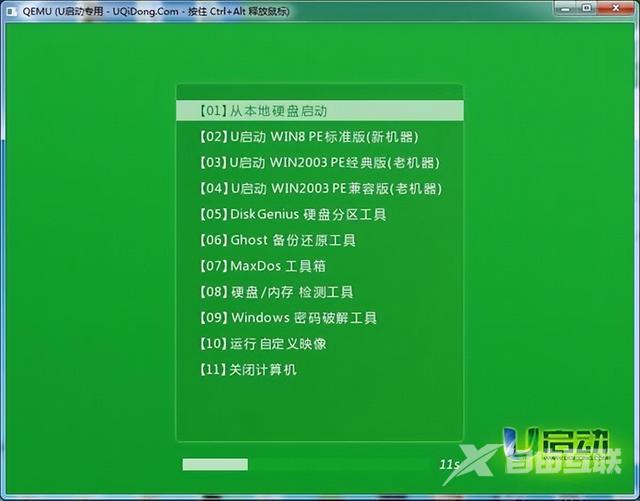
点击下一步现在安装,这一步选择要安装的系统版本
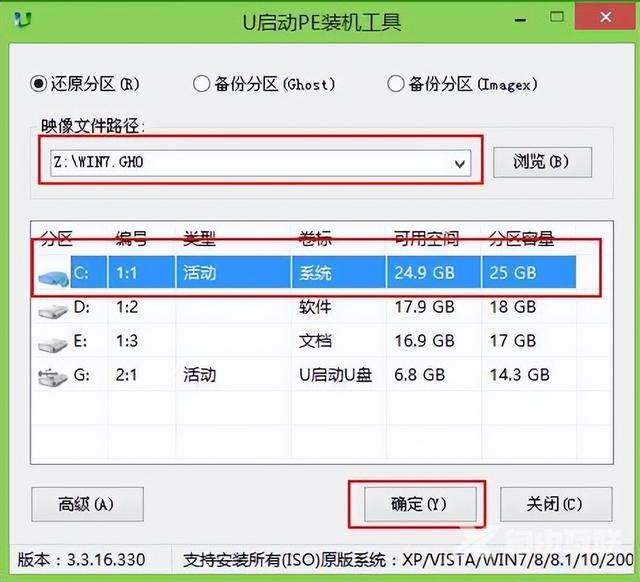

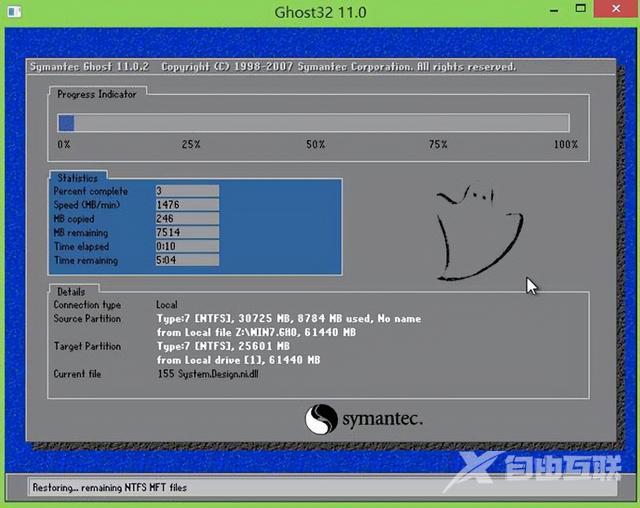
第一个是在保留原文件的情况下给老电脑升级系统第二个就是给硬盘重新安装系统
win7重装系统电脑方法 【感谢龙石数据为本站提供paas平台 http://www.longshidata.com/pages/standard.html,感恩 】